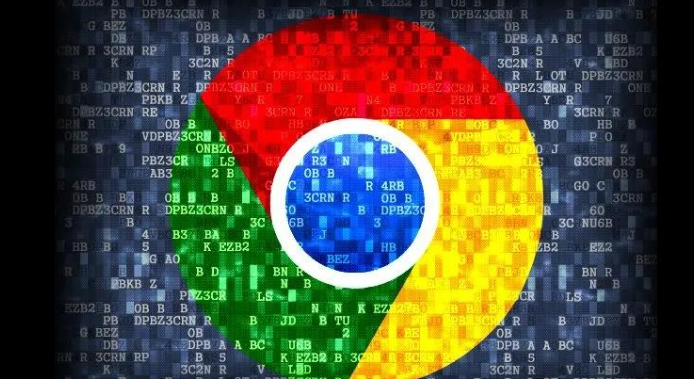
一、检查当前CSS引用路径
1. 查看插件代码:打开Chrome浏览器,按下`Ctrl + Shift + I`(Windows)或`Cmd + Option + I`(Mac)组合键,打开开发者工具。在开发者工具中,切换到“Sources”(资源)面板。在“Sources”面板中,找到插件的代码文件,通常是在`chrome-extension://`开头的目录下。查找与字体样式相关的CSS文件,查看其引用路径。
2. 分析路径问题:检查CSS文件的引用路径是否正确。如果插件是打包好的,确保CSS文件在插件的目录结构中的位置正确,并且引用路径是相对插件根目录的正确路径。例如,如果CSS文件位于插件的`styles`文件夹中,而插件的主脚本文件在插件的根目录下,那么引用路径应该是`styles/style.css`(假设CSS文件名为`style.css`)。如果路径错误,可能会导致字体样式无法正确加载。
二、优化CSS引用路径
1. 使用相对路径:尽量使用相对路径来引用CSS文件。相对路径可以根据当前HTML文件或脚本文件的位置来确定CSS文件的位置,这样无论插件被安装到哪个目录下,只要插件的内部文件结构不变,CSS文件都能正确加载。例如,如果插件的主脚本文件和CSS文件在同一目录下,可以直接使用`style.css`来引用;如果CSS文件在子目录下,可以使用`subdir/style.css`的形式来引用。避免使用绝对路径,因为绝对路径在不同的环境下可能会失效。
2. 考虑插件安装位置:了解Chrome插件的安装位置和加载机制。Chrome插件通常安装在用户的本地浏览器目录中,具体位置因操作系统和浏览器版本而异。在优化CSS引用路径时,要考虑到插件可能被安装到不同的目录下,确保引用路径具有通用性。可以使用Chrome提供的API来获取插件的安装目录,然后根据这个目录来构建相对路径。例如,使用`chrome.runtime.getURL()`方法可以获取插件的根目录URL,然后在此基础上拼接CSS文件的相对路径。
3. 利用Chrome扩展程序的manifest文件:在插件的`manifest.json`文件中,可以指定CSS文件的路径。在`manifest.json`中,有一个`web_accessible_resources`字段,用于指定可以被网页访问的插件资源。将CSS文件列在这个字段中,可以确保网页能够正确访问到插件的CSS文件。同时,在引用CSS文件时,可以使用`chrome-extension://[插件ID]/path/to/style.css`的形式来引用,其中`[插件ID]`可以在`manifest.json`文件中获取。这种方式可以保证在任何情况下都能正确引用到插件的CSS文件,但需要注意插件ID的唯一性和正确性。
三、测试优化后的CSS引用路径
1. 重新加载插件:在优化了CSS引用路径后,需要重新加载插件以使更改生效。在Chrome浏览器中,可以通过以下步骤重新加载插件:进入“扩展程序”页面(点击右上角的三个点(菜单图标),选择“更多工具”-“扩展程序”),找到正在开发的插件,点击“重新加载”按钮。
2. 检查字体样式:重新加载插件后,打开包含插件的网页,检查字体样式是否正确显示。如果字体样式仍然错误,可能需要进一步检查CSS文件中的样式规则是否正确,或者是否存在其他与字体样式相关的冲突。可以尝试在开发者工具中临时修改CSS样式,看是否能够解决问题,以确定问题的根源是在CSS引用路径还是CSS样式本身。
3. 跨设备和浏览器测试:除了在本地的Chrome浏览器中测试外,还应该在其他设备和不同版本的Chrome浏览器上进行测试。确保优化后的CSS引用路径在各种环境下都能正常工作,不会出现字体样式错误的问题。如果在其他设备或浏览器上出现问题,可能需要进一步调整引用路径或检查插件的兼容性。



